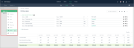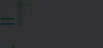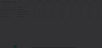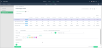Importer de nouvelles lignes de modèle à partir d’Excel
Vous pouvez commencer rapidement à utiliser de nouvelles lignes de modèle en les important à partir d’Excel.
Téléchargez le fichier .csv Model lines (12 Ko) pour vous aider à préparer les données des lignes de modèle.
Pour importer des lignes de modèle à partir d’Excel :
-
Depuis Entrées > Modèle, cliquez sur l’icône de menu en forme de points de suspension de votre modèle et sélectionnez Importer.
-
Localisez le fichier Excel qui contient les nouvelles lignes de modèle et faites-le glisser vers la fenêtre de téléversement, ou recherchez le fichier que vous souhaitez importer.
-
Sélectionnez la feuille appropriée dans le fichier, la ligne d’en-tête sert à indiquer les noms de colonne et la colonne principale sert à indiquer les noms de ligne de modèle. Planning effectue la sélection automatiquement, mais vous pouvez modifier les données sélectionnées manuellement si nécessaire. Cliquez sur Suivant.
-
À partir de l’onglet Données, sélectionnez les lignes de données spécifiques à importer ou sélectionnez-les toutes. Les lignes sélectionnées apparaissent sous forme de lignes de modèle dans Planning. Cliquez sur Suivant.
-
Sélectionnez les colonnes de données à importer.
-
Dans la liste déroulante, sélectionnez l’emplacement de mappage des nouvelles données dans Planning. Vous pouvez mapper les nouvelles données à un champ Montant et sélectionner une date au besoin, ou les mapper à un champ Commentaires. Cliquez sur Suivant.
-
Prévisualisez les nouvelles données avant de les importer dans votre budget, puis cliquez sur Importer.
Les nouvelles lignes de modèle sont ajoutées à votre modèle en tant que Même montant/formule chaque mois ou en tant que Montants divers et peuvent être modifiés.
Un libellé Entrée apparaît sur les lignes de modèle importées afin que vous puissiez les différencier des lignes de modèle que vous avez saisies manuellement.
Vous pouvez réutiliser le même fichier pour importer des lignes de modèle supplémentaires dans le même modèle ou dans un modèle différent dans le même budget.
Les sélections de lignes de modèle précédentes sont enregistrées et mises en surbrillance en jaune.
Dans cette rubrique